Bagaimana menambahkan poin-poin ke teks di Excel dengan tips mudah ini
Microsoft Excel mendukung banyak hal, dan salah satunya adalah kemampuan untuk menambahkan daftar peluru(bullet list) ke spreadsheet Anda. Sayangnya, alat ini tidak menawarkan cara langsung untuk melakukan ini, yang cukup mengecewakan.
Tapi jangan khawatir, kami telah menemukan cara untuk menambahkan poin-poin ke spreadsheet Anda, dan meskipun tidak semudah jika dibandingkan dengan melakukannya di Microsoft Word , PowerPoint , dll., itu tidak akan terlalu rumit di Excel setelah Anda melihatnya apa yang telah kita lakukan. Sekarang, ingatlah bahwa tidak banyak isyarat visual saat menambahkan poin-poin. Meskipun demikian, percayakan kepada kami untuk membuat prosesnya semudah mungkin.
Tambahkan poin-poin di Excel
Prosedur untuk menambahkan poin-poin ke teks di Excel adalah sebagai berikut:
- Buka lembar Excel
- Klik pada ikon Kotak Teks
- Pilih Kotak Teks
- Ubah ukuran dan tambahkan teks ke kotak
- Tambahkan peluru ke daftar Anda,
Atau, kita juga dapat melakukan ini melalui Menu Simbol(Symbol Menu) . Akan(Will) membahas opsi itu secara lebih rinci di bawah ini.
Tambahkan(Add) poin-poin melalui opsi Kotak Teks(Text Box)
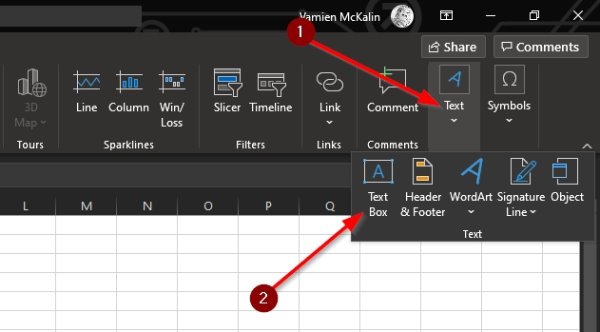
Mungkin cara terbaik untuk menambahkan poin-poin ke spreadsheet adalah dengan memanfaatkan fitur Kotak Teks(Text Box) .
1] Klik pada ikon Kotak Teks
Sebelum kita membahasnya, Anda harus terlebih dahulu memilih Sisipkan(Insert) dari Pita(Ribbon) , lalu dari sana, klik ikon Kotak Teks(Text Box) .
2] Ubah ukuran dan tambahkan teks ke kotak
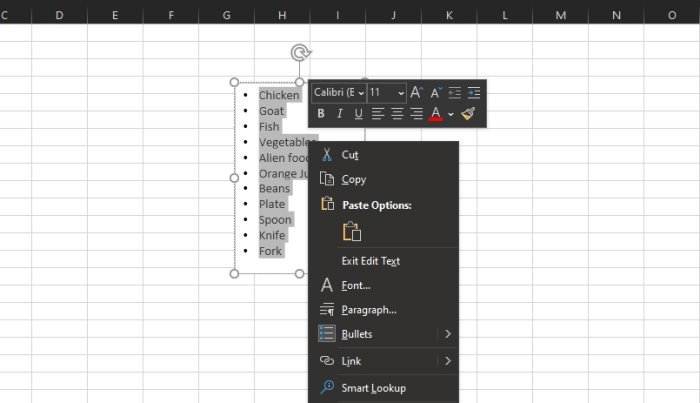
Langkah selanjutnya sekarang adalah menggambar kotak di area di mana Anda ingin memiliki teks berpoin. Tekan tombol klik kiri, lalu seret mouse ke arah kanan untuk membuat kotak. Setelah selesai, tambahkan teks relatif di dalam kotak teks dalam format daftar.
3] Tambahkan peluru ke daftar Anda
Saat tiba untuk menambahkan poin ke daftar Anda, sorot semua teks di dalam kotak, lalu tekan klik kanan. Segera(Right) , sebuah menu akan muncul. Cukup(Simply) klik pada Bullets, dan Anda akan segera memiliki teks bullet untuk digunakan.
Masukkan(Insert) poin-poin dari menu Simbol(Symbol)
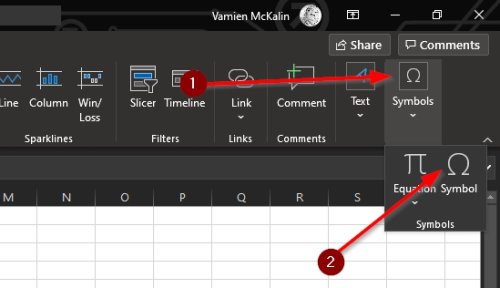
Menu simbol adalah cara hebat lainnya untuk menambahkan poin-poin tetapi membutuhkan lebih banyak pekerjaan jika dibandingkan dengan yang sebelumnya. Tetap saja, ini bekerja dengan cukup baik, jadi berikan test drive untuk melihat seberapa baik Anda menyukainya atau tidak.
Pilih ikon Simbol
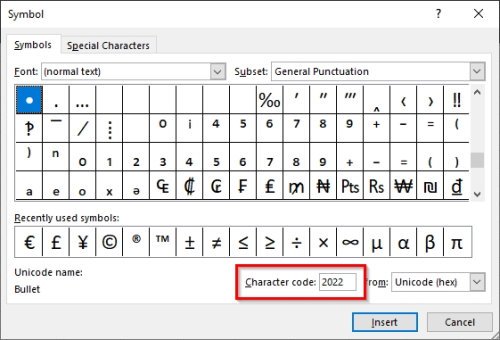
Hal pertama yang perlu Anda lakukan di sini adalah mengklik ikon Simbol(Symbol) untuk meluncurkan menu. Anda dapat melakukannya dengan mengklik tab Sisipkan , lalu dari sana, pilih (Insert)Symbol > Symbols . Pastikan untuk memilih sel kosong sebelum melakukan semua itu.
Temukan simbol peluru
Ketika sampai pada menemukan simbol peluru, ini sangat mudah. Dari menu Symbol , silahkan tambahkan 2022 di kotak Character Code(Character Code box) , lalu tekan tombol Insert untuk menambahkan bullet ke sel yang dipilih.
Ini adalah cara terbaik untuk menambahkan poin di Microsoft Excel , jadi gunakan yang paling sesuai untuk Anda. Dan pastikan untuk membagikan panduan ini kepada teman, keluarga, dan siapa pun.
Related posts
Cara Menggunakan Percentile.Exc function di Excel
Cara Menggunakan NETWORKDAYS function di Excel
Cara menghitung jumlah Yes or No entries di Excel
Excel, Word or PowerPoint tidak dapat mulai terakhir kali
Cara Menggunakan Automatic Data Type feature di Excel
Cara menghitung nilai ganda dalam sebuah kolom di Excel
Cara Berhenti atau Matikan Workbook Sharing di Excel
Cara membagi satu kolom menjadi beberapa kolom di Excel
Cara Menggunakan EDATE and EOMONTH Functions di Excel
Cara Membuat dan Menggunakan Form Controls di Excel
Cara Merge and Unmerge cells di Excel
Cara menggunakan Rept Function di Excel
Cara menggunakan DISC function di Excel
Cara Memperbaiki Excel Workbook yang rusak
Cara menggunakan ISODD function di Excel
Cara Freeze and Split Panes di lembar kerja Excel
Cara mencetak sel yang dipilih di Excel or Google Sheets pada satu halaman
Cara menggunakan DEC2Bin di Excel untuk mengonversi angka desimal ke biner
Cara Menggunakan Duration Financial Function di Excel
Cara menggunakan DGET function di Excel
